Алиса дома с игрушками
Некоторые детские игрушки умеют запускать мини-игры на устройствах со мной. Для этого используются специальные навыки.
Чтобы запустить мини-игру, игрушку нужно сначала активировать и привязать к аккаунту на Яндексе. После этого вы сможете играть на любом устройстве, в котором я живу.
Как активировать игрушку
- Через умную колонку
- Через приложение Яндекс
Вы можете активировать игрушки с помощью умных колонок Яндекса: Станции, Станции Мини, Станции Макс, Станции Лайт.
Скажите: «Алиса, активируй игрушку» . Навык перейдет в режим активации, и я попрошу нажать кнопку на игрушке.
После этого игрушка будет связана с аккаунтом, который привязан к умной колонке, и для него будет доступна соответствующая игрушке мини-игра внутри навыка.
Примечание. Если вы приобрели игрушки серии «Холодное сердце» в комплекте со Станцией Мини (в единой упаковке), то отдельная активация игрушек не требуется: все мини-игры игрушек будут доступны для аккаунта на Яндексе, связанного с новой колонкой.
Скачайте приложение Яндекс в Google Play или App Store. Если на вашем смартфоне есть это приложение, обновите его до последней версии.
Откройте приложение и войдите в свой аккаунт на Яндексе.
Если у вас еще нет аккаунта на Яндексе, зарегистрируйтесь и авторизуйтесь.
Важно. Убедитесь, что вы авторизованы под нужным аккаунтом в Яндексе — именно с ним будет связана игрушка. Я вас не пойму, если вы будете просить меня запустить мини-игру с другого аккаунта.
Скажите: «Алиса, активируй игрушку» . Навык перейдет в режим активации, и я попрошу нажать кнопку на игрушке.
После этого игрушка будет связана с аккаунтом, и для него будет доступна соответствующая игрушке мини-игра внутри навыка.
Если активировать игрушку не получается, обратитесь в службу поддержки.
Как начать игру
После активации вы можете играть с любого устройства со мной: в приложении Яндекс, Яндекс Браузере или на умной колонке. Главное — быть авторизованным в том аккаунте, с которым связана игрушка.
Чтобы начать игру, попросите меня запустить навык — он указан на коробке с игрушкой. Например:
- — Алиса, запусти навык «Смешарики»
- — Алиса, давай поиграем в «Холодное сердце»
Как безопасно использовать игрушку
Не давайте игрушку детям младше трех лет. Дети старше трех лет могут использовать игрушку под контролем взрослых.
Когда распакуете игрушку, для безопасности ребенка уберите всю пластиковую упаковку перед первым использованием.
Как менять батарейки
У мягких игрушек «Смешарики» можно заменить батарейки. Для этого разрежьте шов на игрушке и достаньте музыкальный модуль. Замените батарейки, уберите модуль обратно в игрушку и зашейте шов.
Если игрушка загрязнилась
Чтобы избавиться от загрязнений на мягкой игрушке «Смешарики» , почистите ее щеткой, смоченной в мыльной пене. Не отжимайте. Высушите на открытом воздухе, сухую игрушку расчешите щеткой. Игрушку нельзя стирать и подвергать химической чистке.
Информация с упаковки
Полную информацию, которая напечатана на упаковках мягких игрушек «Смешарики» , можно изучить в Руководстве пользователя.
Если возникли проблемы с игрушкой
Обратитесь в поддержку Яндекса:
- Написать в чат поддержки
- Написать нам письмо
- Позвонить в колл-центр
Связаться со службой поддержки можно круглосуточно, написав в чат поддержки подписок на Станции.
Связаться со службой поддержки можно круглосуточно, написав в чат поддержки Яндекс Станции и Умного дома.

В закладки

Оказывается, разработчики Алисы давно добавили почти два десятка игр и развлечений, который серьезно разнообразят общение с гаджетом.
Сейчас расскажем, как при помощи Алисы можно развеселить веселую компанию друзей, увлечь детей или самому с интересом провести время.
Что нужно для игры

Играть с голосовым ассистентом можно через любой терминал общения. Это может быть:
▸ iPhone либо iPad с приложением Яндекс.Браузер или Яндекс.
▸ смартфон либо планшет на Android с приложением Яндекс.Браузер или Яндекс
Разумеется, для общения с ассистентом понадобится подключение к сети.
Вот, во что можно играть с Алисой от Яндекса:
1. Игры со словами

Алиса умеет играть в пару игр со словами: Виселица и Наборщик. Многие помнят эти развлечения с детства, для остальных быстро напомню правила.
В игре Виселица Алиса загадает слово и скажет общее количество букв. У игрока будет 9 попыток отгадать буквы и слово целиком.
В игре Наборщик голосовой ассистент и вы будете соревноваться в составлении коротких слов из заданного длинного. Большое слово может предложить как Алиса, так и игрок.
Если под рукой окажется ручка и лист бумаги играть будет удобно и интересно, а вот с пустыми руками одолеть ассистент будет сложновато.
Как активировать игру: произнесите фразу “Алиса, давай сыграем в виселицу” или “Сыграем в слова”.
2. Игры про животных

С Алисой можно сыграть в две игры про животных. Одна из них совсем простая и подойдет маленьким детям.
Во время игры Угадай животное ассистент будет издавать звуки какого-либо животного, а игроку нужно угадать, кому они принадлежат. В игре несколько раундов, а конце будет назван итоговый счет.
Немного интересней окажется игра Зоология. Здесь Алиса предложит пару утверждения о животном, одно из которых является верным. Игрок должен выбрать правильный факт. В целом игра тоже детская, но рассчитана на возраст постарше.
Как активировать игру: “сыграем в Угадай животное” или “давай сыграем в Зоологию”.
3. Классические вербальные игры

Разумеется, разработчики добавили возможность играть в Угадай число и в города.
В первом случае игрок загадывает число от 1 до 100, а Алиса угадывает его с нескольких попыток. Игрок будет только говорить больше или меньше предложенный вариант по сравнению с загаданным.
Для интереса в игру добавлены факты о том или ином числе. Ассистент будет называть их при попытке угадать число.
Тягаться в знаниях городов с Алисой могут самые эрудированные. Разумеется, алгоритм с интернетом в качестве базы данных человек не одолеет, но самые упорные могут попробовать. Интересно, сколько ходов продержитесь.
Как активировать игру: “Давай сыграем в угадай число” или “Алиса, давай сыграем в города”.
4. Загадки

Алиса умеет как загадывать загадки, так и отгадывать задачи игроков.
В первом случае сможете вспомнить как старые классические, так и узнать новые загадки из сети. Во втором сами попытаетесь поставить голосовой ассистент в тупик
Как активировать игру: “сыграем в загадки” или “отгадай мою загадку”.
5. Задания на эрудицию

В игре Быстрее, выше, сильнее Алиса будет задавать сравнительные вопросы из разных областей знаний. Например, “где быстрее закипит вода: у подножья горы или на ее вершине?” или “У какой страны больше ВВП: у России или у Австралии”.
Игрок должен выбрать верный вариант. В случае неверной попытки ассистент подскажет точные данные.
Вторая игра это известная многим Верю – не верю. Здесь Алиса будет говорить верное или ложное утверждение, нужно согласиться с ней или опровергнуть ее слова.
Вам придется подумать, проводили ли зимнюю олимпиаду в топиках или приснилась ли мелодия песни Yesterday Полу Маккартни.
В игре Что было раньше ассистент предложит пару изобретений, а игрок должен будет назвать то, которое появилось на свет раньше. Как думаете, что изобрели сначала: спичку или зажигалку, акваланг или антибиотики, жесткий диск или искусственный спутник?
Вопросы действительно сложные и интересные, иногда алгоритм выбирает изобретения с разницей во времени появления всего один год.
Как активировать игру: “Алиса, сыграем в Быстрее, выше, сильнее”, “давай сыграем в Верю – не верю”, “сыграем в Что было раньше”.
6. Угадай песню

В этом варианте игры угадывать песню будет голосовой ассистент. Игроку нужно загадать песню и назвать любую строчку из нее.
Алгоритм работает довольно хорошо, практически любую песню на русском Алиса отгадает. С песнями на иностранных языках все тоже работает, хоть ассистент и попросит называть строчки из русских песен.
Алиса даже попытается пропеть пару следующих строк или просто назовет песню и исполнителя. Кстати, это неплохой способ вспомнить трек, название которого забыли.
Как активировать игру: “Алиса, угадай песню”.
7. Найди лишнее

Алиса в этой игре предложит ряд из пяти слов, четыре из которых будут связаны каким-либо признаком. Игрок должен угадать лишнее слово.
Большинство вопросов в игре подойдут детям младшего школьного возраста, но некоторые потребует помощи родителей.
Как активировать игру: “давай сыграем в Найди лишнее”.
8. Предсказания и гадание

В виде развлечения можно попробовать пару игр под названием Шар судьбы и Гадание по книге.
В первом случае ассистент превращается в популярную американскую игрушку – шар предсказатель. Игрок задает вопрос и получает странный размытый ответ на него. Иногда получается довольно смешно, а иногда – очень глупо.
Вторая игра полностью копирует древнюю забаву гадать по фразам из книг. Игрок снова задает вопрос, выбирает книгу из предложенных Алисой, страницу и строчку.
Ассистент зачитывает предложение в виде потенциального ответа на вопрос игрока.
Как активировать игру: скажите “Алиса, сыграем в Шар судьбы” или “давай погадаем”.
9. Угадай актера

Сложное и интересное развлечение для киноманов. Алиса будет называть пять фактов о случайном киноактёре, а игрок должен угадать персону.
Актеры в большинстве случаев известные, а среди фактов встречаются их роли, награды или истории из жизни.
Интересно играть большой компанией, так точно угадаете все задания Алисы.
Как активировать игру: “Алиса, сыграем в Угадай актера”.
10. Настоящий квест

Очень необычное и захватывающее развлечение. Алиса зачитывает текстовый квест на научно-фантастическую тематику, а игрок должен выбирать из предложенных вариантов в ключевых “развилках”.
Игра может быстро завершиться, зациклиться или привести к непредвиденному исходу.
Как активировать игру: произнесите “Алиса, давай сыграем в квест”.
Теперь вы знаете о еще одном интересном применении умной колонки.

В закладки

В закладки

У нас периодически выходят статьи на тему сборки умного дома, но лично я заморачиваться с их сложной настройкой через Rapsberry Pi и другие сторонние девайсы не очень хотел.
Давно уже думал над тем, чтобы попробовать собрать нечто подобное, но чтобы не так сильно заморачиваться. Раньше это казалось чем-то недостижимым, футуристичным, дорогим и не очень полезным для квартиры. Но теперь все более, чем реально.
Пока собрал только небольшой фрагмент умного дома, но это только начало. И мне уже нравится результат. Особенно при работе с Алисой от Яндекса.
Зачем вообще брать технику со встроенной Алисой
Знаете вариант получше, говорящий на русском языке? Я — нет. Приятнее всего работать именно с нормально общающейся Алисой, умеющей базовые вещи для управления умным домом.
Она совместима с самыми популярными брендами:
▪️ Elari
▪️ Philips
▪️ Redmond
▪️ SmartThings
▪️ Xiaomi
▪️ Z.Wave
▪️ Rubetek
Думаю, 4 из них вы точно знаете. И все эти девайсы настраиваются прямо в приложении Яндекса, которое и является неким хабом для управления умным домом.
Да, Алиса не обладает огромным функционалом, но что-то всё-таки умеет, чего мне пока хватает. И со временем она все равно научится большему (я в это верю).
Google Assistant? В топку, полноценно не управляет техникой на русском языке. Siri? Для работы с приложением Дом нужно миллион переключателей и переходников, совместимых с HomeKit.
Что в итоге я выбрал

Говорю сразу, это не реклама, а чисто мне мнение. Почитав о Xiaomi у нас же на сайте, я решил, что с их техникой слишком много заморочек, которыми я вовсе не горю желанием заниматься.
Хочется простоты — вставил, подключил, работает. Без костылей и прописывания тонн строчек кода для грамотной работы устройств. Но это не значит, что я вовсе отказался от китайцев, у них, наверное, самый широкий выбор умных девайсов. Так что отложил их просто на потом.
Почему не Яндекс? Алиса же!
Во-первых, у него пока особо нет умной техники. У компании всего три умных устройства:
▪️ Смарт-лампочка: 1190 руб.
▪️ Смарт-розетка: 1190 руб.
▪️ Пульт для управления умным домом: 1390 руб.
Во-вторых, настраивается она невероятно плохо. Помню, как приходил в офис и слышал возмущения от настройки той лампочки, которую надо несколько раз включать и выключать для спаривания с хабом. И то она далеко не с первого раза подключалась.
Про розетку ничего не могу сказать, а вот пульт, хоть и настраивается так же кривовато, но хотя бы работает с тем же кондиционером.
В общем, у кого-то техника Яндекса работает, а у кого-то нет. Отзывы слишком смешанные, и рисковать я не стал.

Умный цоколь
Поэтому пока остановился на российской Redmond, у которой относительно недорогая техника. А выбор не такой мелкий, как может показаться: от умных розеток и лампочек до смарт-чайников и кофеварок.
Собственно, я и решил строить себе умный дом с малого. Купил для старта 2 цоколя, 2 розетки, кофеварку и чайник. Ими можно управлять через приложение Ready for Sky от Redmond, в нем возможна более тонкая настройка, нежели через Алису.
К примеру, можно установить температуру нагревания воды в чайнике, изменить его подсветку по RGB-палитре и так далее.
Но это мелочи, которые лично мне не очень-то и нужны.
Конкретно, что я взял себе:
▪️ Умный цоколь REDMOND SkySocket 202S: 599 руб.
▪️ Умная розетка REDMOND SkyPort 103S: 599 руб.
▪️ Умный чайник-светильник REDMOND SkyKettle G213S: 3495 руб.
▪️ Умная кофеварка REDMOND SkyCoffee M1509S: 4990 руб.
За всё вышло 10 881 руб. Плюс взял Яндекс.Станцию для голосового управления из любой комнаты, чтобы умными гаджетами могла пользоваться вся семья. Это ещё дополнительно 9990 руб.
Итого: 20 871 руб.
Можно взять вариант попроще со встроенной Алисой, это даже разумнее для больших квартир, где одной колонки не хватит.
Например, Irbis A за 3000 руб. — штуки три на квартиру будет достаточно. Хоть эта колонка звучит объективно плохо, зато ее громкости и мощных микрофонов достаточно для общения с голосовым помощником.
Как настраивал

Здесь все оказалось несложно. Для связи гаджетов между собой хватает приложения Ready for Sky, но для нормальной интеграции с головным управлением через Алису этого мало.
2. Переходим во вкладку Устройства в дополнительном меню, скрытом за иконкой с тремя палочками.
3. Открываем Умный дом —> Добавить устройство —> Ready for Sky.
4. Нажимаем Oбьединить аккаунты, вас перекинет в приложение Ready for Sky и предложит соединить учетные записи Яндекса и Redmond.
После этого, казалось бы, Алиса должна заработать с умной техникой. Но как бы не так.

Идеальная связка для дистанционного управления техникой Redmond
Для управления всеми гаджетами требуется создать мост. И здесь есть 2 варианта: либо докупить пульт управления от Redmond, либо взять в руки смартфон на Android.
Я воспользовался вторым вариантом, поскольку дома есть HTC One M8. Он и выступил в роли моста, соединяющего Алису и технику. Связываются устройства между собой и цифровым ассистентом через приложение R4S Gateway.
Настройка несложная — включил Bluetooth, неспаренные гаджеты нашлись, нажал Подключить и зажал на каждом гаджете кнопку включения на 3-5 секунд. Через пару мгновений все сконнекченно.
Важно: нельзя использовать приложения Ready for Sky и R4S Gateway на одном Android-смартфоне. Это может привести к сбоям и ухудшению работы устройств. Но никто не запрещал устанавливать Ready for Sky на iPhone.
Либо если у вас нет Android-смартфона, можно поставить любой популярный эмулятор Android на Mac или PC и управлять с ноутбука техникой по Bluetooth.
Собственно, настройка завершена. Алиса научилась управлять моим умным домом.
Правда, тонко управлять им ассистент ещё не умеет. Пока доступно только включить-выключить. Так что свет/розетки/чайник/кофеварка работают только в одном предварительно настроенном режиме.
Если решитесь себе взять цоколи Redmond, вот их правильная настройка, чтобы можно было сказать «Алиса, включи свет в коридоре/спальне/туалете».
1. В приложении Яндекса создаете группу Коридор (или какую вам требуется).
2. Переименовываете цоколь в Коридор (или где у вас находится устройство).
Важно называть технику так же, как называется группа, в которой она располагается. Приложение само распознаёт тип девайса. Если «имена» совпадать не будут, то Алиса не сообразит, что именно вы хотите включить. В первое время на запрос «включи свет в коридоре» голосовой помощник просто включал весь свет в квартире.
Что в планах по развитию умного дома

Сейчас думаю взять умный пылесос Xiaomi Mi Robot Vacuum Cleaner и добавить побольше розеток для управления имеющейся техникой в доме.
Пока на розетках управляются телевизоры, но никто же не мешает подключить микроволновку и прочие устройства.
Плюс хотелось бы докупить смарт-замки Xiaomi Aquara Smart Door Lock, но для них потребуется создать отдельную защищённую сеть, чтобы никто не смог просто так войти домой. Ну и бонусом — умные жалюзи.
Об этом я расскажу позднее, когда реализую свои идеи.
Общие впечатления
Да, это не приложение Дом от Apple. Гаджеты не поддерживают HomeKit и не управляются с Apple Watch. Но при наличии колонок с Алисой мне вполне хватает и такого решения.
Тем более, что через приложение Яндекс можно создавать сценарии для голосового помощника. Скажем, команду «Алиса, я дома» — включается расслабляющая музыка, заваривается кофе и включается телевизор. Это ли не базовое удобство, о котором стоит мечтать?
Кому интересно больше про умный дом:

В закладки
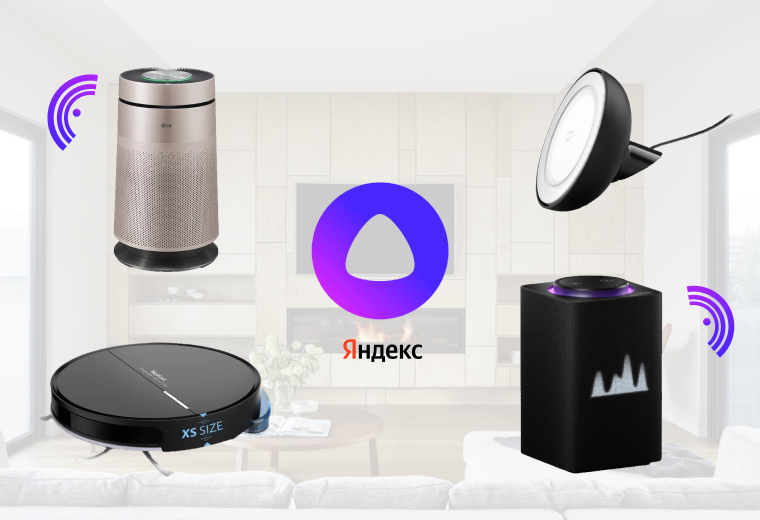
Умные лампы, робот-пылесос и замок, который открывается с помощью приложения — новое десятилетие готовит для нас немало сюрпризов, которые скоро будут в каждом умном доме. Умный дом — это целая сеть из устройств, которые подчиняются голосовому помощнику Алисе. Эта система значительно облегчает жизнь и экономит ваше время. Разберёмся подробнее, как собрать свой умный дом, как он работает и какие устройства можно подключить к голосовому помощнику Алиса.
Содержание
Как собрать свой умный дом вместе с Алисой
Что такое умный дом и как он работает
Что умеет делать голосовой помощник Алиса
Чему можно научить Алису
Собираем умную квартиру
Что в итоге?
Как собрать свой умный дом вместе с Алисой
Когда мы слышим об искусственном интеллекте, то представляется что-то сложное и дорогое. Однако умные устройства уже давно встречаются в нашей жизни. Они помогают нам дистанционно управлять бытовой техникой, подбирать музыку по нашим предпочтениям, начинать уборку в установленное время и даже рассказывать сказки детям. Умный дом Яндекса вместе с помощницей Алисой изменят вашу жизнь прямо сейчас, не дожидаясь далёкого будущего.
Чтобы собрать умный дом Яндекса, нужны только стабильный интернет, голосовой помощник Алиса (например, в умной колонке или на пульте управления), а также умная техника — это могут быть кофемашины, роботы-пылесосы, лампочки или стиральные машины.
Ранее мы рассказывали:
Что такое умный дом и как он работает
Сегодня умный дом Яндекса работает с помощью Алисы — голосового помощника, который управляет гаджетами, рассказывает сказки и делает прогноз погоды, включает любимую музыку или находит ответ на все вопросы в интернете. Но работают с Алисой не только гаджеты, выпускаемые «Яндексом». Например, Алиса управляет мультипекарями Redmond, колонками JBL, телевизорами Hi или стиральными машинами LG. Главное — дать ей команду: «Алиса, свари кофе» или «Алиса, запусти быструю стирку».
Проверить совместимость с этим голосовым помощником легко — на упаковке гаджета должна быть надпись «Работает с Алисой». После запуска вы говорите любую команду Алисе, а она отсылает её в центр управления устройствами, которым может являться сервер «Яндекс» в приложении. Так, задавая Алисе команду «вскипятить воду», происходит передача команды от приложения или станции на чайник и обработка задачи. Далее информация поступает обратно на Алису, и команда выполняется.
Что умеет делать голосовой помощник Алиса
Алиса умеет больше, чем вы думаете. Помимо простых команд — «Алиса, включи свет» или «Алиса, расскажи погоду на три дня» — у неё есть свой топ навыков.
Утреннее шоу
Утро начинается не с кофе. Скажите: «Алиса, включи утреннее шоу», — и она будет развлекать вас каждое утро. Алиса собирает персональную программу с прогнозом погоды, новостями, любимой музыкой или подкастами. А если не понравится — то говорите «неинтересно».
Музыка
Алиса включит любую подборку — от песен на юбилей бабушки до тикток-вечеринки.
Видео
Сервисы «Яндекс.Эфир», YouTube и «КиноПоиск» найдут лучшие видео для вашего вечера по любому запросу.
Таймер
Засеките время не смотря на часы.
Местоположение
Узнайте, где поесть вкусные круасаны в вашем городе или найдите самый быстрый маршрут до работы.
Общение
С Алисой не соскучишься. Даже если вам одиноко, всегда найдётся собеседник, который даст нужный совет, включит любимую музыку или поддержит любую беседу.
Такси
Опаздываете так сильно, что нет времени даже заказать такси? Алиса сделает всё за вас.
Список дел
Составляйте список дел каждый день, чтобы ни о чём не забывать.
Покупки и курс валют
Спросите о текущем курсе евро или рассчитайте стоимость биткоина в долларах. А если нужно быстро заказать недостающий продукт для вашего блюда, не волнуйтесь — с «Яндекс.Маркетом» вы успеете всё.
Чему можно научить Алису
Помимо ваших голосовых команд Алиса может выполнять действия по указанному расписанию: например, по будням заводить будильник в 7 утра, включать освежитель воздуха ночью на несколько часов или подсветку на кухне в вечернее время.
Ещё одна «фишка» Алисы — это выполнение ваших сценариев. Например, вы произносите «доброе утро», после чего в 8 утра Алиса включит свет, сделает кофе в кофемашине и поставит утреннее шоу, а по команде «вечерний отдых» приглушит свет, включит увлажнитель воздуха и расскажет сказку. Вы произносите всего одну команду («Алиса, вечерний отдых»), а Алиса включает сразу несколько устройств.
Мы подскажем, какая техника нужна в вашей квартире, чтобы создавать уникальные команды по вашим запросам.

18 марта 2022 года компания Яндекс выпустила отдельное приложение для управления устройствами умного дома под названием «Дом с Алисой».
Приложение было анонсировано на конференции YaC 2021 в начале декабря 2021 года, а теперь стало доступно всем пользователям устройств Android и iOS.
Команда Алисы сообщила:
Вы просили — мы сделали! Ищите "Дом с Алисой" в сторах для iOS и Android. Разработчики бережно сохранили все функции для управления умными устройствами из приложения Яндекс и добавили кое-что новенькое.
Приложение получило современный интерфейс с областью историй для просмотра полезного контента.
Основные возможности нового приложения:

Управление устройствами умного дома
Вы можете управлять умной электроникой, бытовой и климатической техникой разных производителей. Доступна два основных способа управления — с помощью переключателей и графических элементов управления или с помощью голосовых команд Алисе. Например, можно сказать «Алиса, я проснулся», чтобы помощник включил утреннее шоу Алисы, поставил чайник и включил освещение в ванной комнате.
Управление устройствами работает даже того, как вы не дома. Для этого достаточно активного подключения к Интернету. Например, вы можете заранее включить кондиционер, чтобы он заранее охладил помещение или запустить робот-пылесос, чтобы к вашему приходу все было чисто.
Для управления устройствами не обязательно переходить в само приложение. Вы можете вынести виджеты на главный экран устройства, которые упростят доступ.
Устройства, которыми вы управляете чаще всего, можно добавить на вкладку «Избранное», что также облегчит доступ.
Настройка сценариев

Прямо в приложении вы можете создавать сценарии для вашего удобства. Можно настроить несколько команд для одного устройства, задавать команды, которые будут управлять несколькими устройствами и настраивать паузу между отдельными действиями.
Сценарии отображаются в виджете, который можно вывести на рабочий экран устройства.
Также можно настроить расписания работы устройств, которые являются частными случаями сценариев. Вы можете включать и отключать устройство в определенное время.
Настройка Яндекс.Станции
В приложении «Дом с Алисой» можно с удобством настроить колонки Яндекс.Станция, например детально подстроить эквалайзер или объединить устройства в стереопару.
Вы уже уже сейчас можете протестировать новые возможности. Скачивайте приложение «Дом с Алисой» из Google Play или App Store.
Если у вас есть пример интересного сценария автоматизации, поделитесь в комментариях ниже.
Читайте также:


